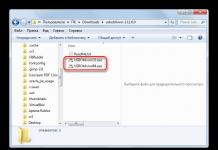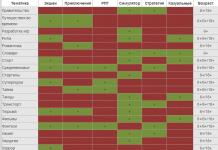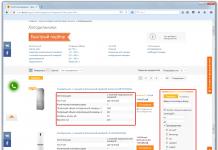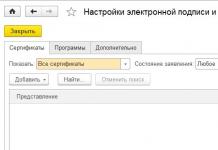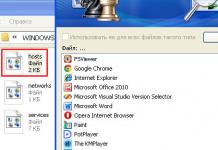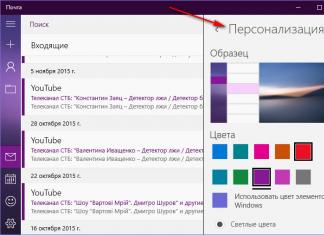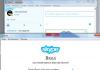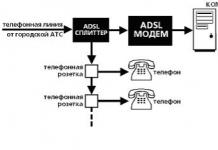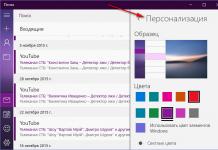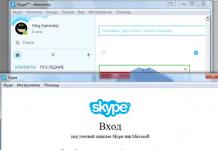Здравствуйте, уважаемые друзья и гости блога! Бывают такие неприятные моменты, когда вам просто необходимо удалить все записи на вашей стене «вконтакте». Но есть один нюанс! Вк не предусмотрена такая функция, когда можно одним разом, взять и удалить все накопившиеся записи.
Как же быть в таком случае, как очистить страницу вк?
На этот вопрос я сегодня вам отвечу!
Как очистить страницу в вк? Бойтесь мошенников!!!
В интернете полно сайтов предлагающих скачать программу и яко бы она вам поможет удалить все записи со стены ВК.
Ни в коем случае не ведитесь на такие предложения мошенников, которые просто украдут все ваши личные данные и навредят вам!
Перед тем, как совершать все манипуляции в вашем аккаунте ВК, я вам рекомендую убедиться, что у Вас сохранен пароль и Вы его помните, а также номер телефона на который зарегистрирован ваш аккаунт Вконтакте!
Убедились? Так давайте теперь начнем!
Узнаем, как очистить страницу в вк быстро не используя программы-мошенники?
Делать мы с вами это будем в браузере Google Chrome, но Вы также можете проделать эти манипуляции в любом другом браузере, который у Вас установлен.
Надеюсь Вы уже у себя на странице ВК! Так, хорошо. Теперь в поле своей страницы кликните правой кнопкой мыши и выберите из выпавшего списка «Посмотреть код».

Справа у Вас откроется окно, в котором Вы должны найти вкладку «Console», она находится вверху. Смотрите приложенный скриншот:

Нашли? Теперь вам нужно скопировать вот этот код:
Var z = document.getElementsByClassName("post_actions");var i = 0;function del_wall(){var fn_str = z[i].getElementsByTagName("div").onclick.toString();var fn_arr_1 = fn_str.split("{");var fn_arr_2 = fn_arr_1.split(";");eval(fn_arr_2);if(i == z.length){clearInterval(int_id)}else{i++}};var int_id=setInterval(del_wall,1000);
и вставить его в «Console», как на следующем скриншоте:

Затем вам нужно нажать на «Enter» и процесс удаления записей на вашей стене Вконтакте начнется автоматически. Этот скрипт для удаления записей на стене вк поочередно удаляет все записи, имитируя их удаление «руками», то есть постепенно, по одной в секунду, чтобы у ВК не возникло подозрения по этому поводу. Умный скрипт!
Вот и все премудрости, как очистить страницу в вк от своих и чужих записей. И можно начинать все с чистого листа!
А если хотите быть всегда в курсе всех новых событий на моем блоге, то подпишитесь на его обновления!
Спасибо за внимание!
Узнайте сейчас как быстро отписаться от групп в ВК чтобы вас не забанили!
Сегодня различные социальные сети имеют глобальное значение для различных слоёв населения, и если «Одноклассники» полюбились для общения возрастной категории, которой «за сорок», то «ВКонтакте» «сидит» практически вся молодёжь, начиная со школьного возраста. Поэтому интересы различных групп настолько широки, что вся социальная сеть просто переполнена ими.
Как показала практика, часто новички, вступая в какое-либо сообщество, считают, что это очень важно для них.
Но вскоре проходит эйфория, а пользователь социальной сети чувствует, что абсолютно все имеющиеся сообщества ему уже не нужны.
И сразу возникает вопрос, как выйти из группы в контакте быстро, без особых осложнений.
А пока мы не перешли к самой сути вопроса хотелось бы сказать пару слов и о возможностях раскрутки и продвижения Вконтакте, уверен, многих интересует и этот вопрос. Раскрутить свою группу или личную страницу Вконтакте вы можете как в ручную, что отнимет у Вас массу времени, а можете обратиться к профессионалам. Сервисов онлайн продвижения множества, но все они оказывают качественные услуги, будьте внимательны в выборе.
При малом количестве сообществ и паблик требуемое удаление может осуществляться постепенно, по одному, вручную.
Вступая в сообщество по интересам, человек не всегда отдаёт себе отчёт, так ли это ему необходимо.
К примеру, имеются объединения абсолютно бессмысленные, ненужные, вроде клуба любителей спать на огромных подушках или сообщества надувать различные пузыри из жевательной резинки от мировых производителей.
Очистка групп в ВК дело не хитрое. Приняв решение вступить в какое-либо сообщество «ВКонтакте», человек подписывается на ежедневные обновления, отражаемые в его ленте.
Если информация не нужна, то просто выходите из сообщества или паблика.
Кроме того если ваш аккаунт взломан и вдруг в одночасье добавилось несколько сотен сообществ, то следует сменить адрес электронной почты, придумав уникальный, сложный по конструкции пароль.
Рассмотрим, как отписаться от всех групп в ВК сразу.
Решить данную проблему можно двумя способами: вручную или автоматически .
Выход из сообщества вручную:
1. Переходим на своей странице в раздел «Мои группы».
2. Выбираем необходимую группу, которую хотим удалить.
3. Под аватаркой паблика или сообщества нажать кнопку «Отписаться».
В том случае, если появится необходимость, любой желающий может опять вступить в группу Вконтакте.
Если выход из сообщества обусловлен тем, что оно постоянно отображается на Вашей странице, а Вы не хотите делать его видимым, то можно элементарно скрыть группы Вконтакте. И задача решена.
Как быстро выйти из всех групп «ВКонтакте» автоматически.
Способ 1.
Когда информации в ленте новостей с различных источников становится слишком много, что она своей пестротой начинает раздражать пользователей, то полезно знать, как покинуть все группы «ВКонтакте с помощью специальной программы.
Заходим на официальный сайт http://vkbot.ru/ , скачиваем её, устанавливая на свой компьютер.
Затем запускаем.
При просьбе программы вводится свой логин и пароль от аккаутна в «ВКонтакте» где необходимо удалить все сообщества и паблики.
Данная программа vkbot тестировалась специалистами данного сайта, проверяясь для различных аккаунтов длительный период, с ней почистить группы в ВК не составит труда!
Эта предлагаемая программа абсолютно безопасна для вашего компьютера, не содержит вирусов, сохраняет конфиденциальность персональных данных.
Поэтому можно полностью ей доверять.
После запуска программы зайти в меню «Профиль – чистка – выйти из всех групп, пабликов, встреч.
Жмём «Да» и ожидаем завершения очистки.
После окончания удаления на всплывающем окне нажимаем «Ок», затем проверяем результат работы.
Входим на свой аккаунт «ВКонтакте», жмём на «Мои группы», а потом любуемся чистотой своей стены.
Способ 2.
Этот способ подойдёт для более продвинутых пользователей, если человеку не хочется вводить свои персональные данные, или не получилось воспользоваться первым способом, то вам будет интересно знать, как быстро выйти из групп «ВК».
Для этого устанавливается программа Vkopt с сайта Vkopt.net.
Перейти по ссылке «Страница загрузки».
Данную программу можно использовать для браузера Chrome или на его основе – Yandex.Браузер, браузер от Rambler или Mail.
Кроме того появилась поддержка Opera Mobile и iOS.
На странице, где осуществляются загрузки, нажимаем кнопку «Установить» , разрешаем доступ к сайтам.
Данная программа является разработкой сторонних ресурсов, а не создателями сети «ВКонтакте», поэтому теоретически возможна опасность для компьютера.
Реально от этой программы пока никто не пострадал.
Нажимаем кнопку «Добавить» .
После установки расширения следует зайти на сайт vk.com, выбрать язык и нажать «Ок».
Выбираем пункт меню «Мои группы», там сверху будет кнопка «Покинуть все», нажать на неё.
Затем появляется окно, там подтверждается удаление.
В случае уверенности своих действий жмёте «Да», но при наличии сомнений рисковать не стоит, тогда нажимаем «Нет».
При положительном действии происходит выход из всех групп, кроме ваших собственных, где вы являетесь администратором.
Выход из сообществ идёт автоматически, даже при условии их наличия в размере нескольких тысяч.
Процесс удаления можно наблюдать на профессионально сделанном прогресс баре.
Затем обновляете страницу, радуясь полученному результату.
Как выйти из всех групп Вконтакте сразу с телефона?

Для этого воспользуемся приложением для андроид CleanerVK
На мобильном устройстве можно одним махом очистить не только группы, но и диалоги, поты на стене, фото, картинки, аудио и видеозаписи, друзей и закладки.
Обязательно заполните свои логины и пароли от ВК.
В меню “Очистка” вы можете удалить сообщества, отписаться (удалить подписку) от групп, пабликов с телефона.
Разом отписаться от всего что вам не нужно – удалить за один раз надоедливые записи и группы.
Функционал у программы богатый, а интерфейс удобный. Главный плюс что можно быстро сделать все с сотового, без участия пк.
Выводы
Из двух рассмотренных способов автоматического удаления пабликов и сообществ лучшим является все-таки первый способ, не засоряющий компьютер различными плагинами.
После чистки следует удалить эти программы, чтобы освободить от ненужного «мусора» программное обеспечение своего ПК.
На протяжении нескольких лет вы листали любимые сообщества и репостили оттуда интересные записи. Однажды, когда их количество перешагнуло за тысячу, захотелось все это удалить. Худшего кошмара не придумаешь, чем убирать каждый пост по одному, - придется использовать что-то, что делает это автоматически. И такие способы есть.
Видео — удаляем все записи со стены VK с помощью скрипта
Это кусок кода, который вписывают в адресную строку или консоль. Он уберет посты, загруженные в текущий момент на компьютере. Чтобы убрать записи, пролистайте стену до конца. Если не получается загрузить все посты сразу, можно пролистывать постепенно.
Кусок кода, которые нам нужен, выглядит так:
(function () { "use strict"; if (!confirm(" Удалить все записи со стены?")) return; var deletePostLink = document.body.querySelectorAll("a.ui_actions_menu_item");for (var i = 0; i < deletePostLink.length; i++) { deletePostLink[i].click(); } alert(deletePostLink.length + " posts deleted"); }());
Теперь проделайте следующее:
- Вызвать консоль. Чтобы это сделать в Google Chrome, Opera или Firefox, нужно зажать кнопки Ctrl, Shift и С (Ctrl + Shift + J тоже работает).
- Выбрать вкладку Console.
- Внизу, в поле ввода вставить код и нажать Enter.

Чистим стену VK — способ 1
После этого посты начнут чиститься. Единственное, что остается делать дальше, - это ждать. Время, которое уйдет на удаление записей, зависит от их количества. Через несколько минут никаких постов не будет.
Есть более простой вариант. В нем не придется искать консоль - код вводится в поле вверху.
Туда необходимо ввести вот этот скрипт:
javascript:var h = document.getElementsByClassName(«post_actions»);var i = 0;function del_wall(){var fn_str = h[i].getElementsByTagName(«div»).onclick.toString();var fn_arr_1 = fn_str.split(«{«);var fn_arr_2 = fn_arr_1.split(«;»);eval(fn_arr_2);if(i == h.length){clearInterval(int_id)}else{i++}};var int_id=setInterval(del_wall,500)
Принцип тот же, что и у предыдущего скрипта. Не забудьте промотать стену до конца.
2 способ: программы
Есть множество программ, которые облегчают жизнь в соц. сети: позволяют качать музыку, убирают ненужную функциональность и многие другие интересные вещи. Некоторые из них могут чистить страницу. Разберем порядок работы с программами на примере AutoVk.
В сторонних программах, предназначенных для компьютеров, всегда требуется данные для входа. Вводите их на свой страх и риск. Часто такие программы не собирают пароли, но от этого никто не застрахован.

Чистим стену VK способ 2. Программный способ.

Как только кнопка «Очистить стену» нажата, программа начнет работать. По завершении работы выскочит оповещение.

Способы, которые не работают
До изменения дизайна во были популярны следующие программы:
- Программа для компьютера VKBot;
- Расширение для браузера VkOpt.
VKBot больше не функционирует, а множество опций в VkOpt перестали работать сразу после крупных нововведений в соц. сети. Сейчас в это расширение постепенно возвращают старые функции, но на сегодняшний день оно не может удалять записи со стены.

Заключение
Пользуйтесь автоматическими способами осторожно: администрация Вконтакте может воспринять такие манипуляции с недоверием и заморозить страницу. На этот случай всегда помните пароль, и номер телефона.
Доброго времени суток, сегодня мы поговорим о том, как можно быстро очистить стену в социальной сети Вконтакте, то есть как удалить все записи со стены в Вк. Ведь иногда так хочется начать жизнь с чистого листа, а в данном случае со стены.
Посещение личной страницы Вконтакте стало незаменимым атрибутом каждого дня. Мы читаем там новости, переписываемся с друзьями, слушаем музыку, смотрим фильмы. Таким образом, наша реальная жизнь полностью или частично находит отражение в социальной сети.
Иногда пользователям по каким-либо причинам хочется очистить свою стену . Например, у некоторых людей она становится слишком длинной. Удалять каждую запись в отдельности им пришлось бы несколько часов. Это значит, что штатными способами быстро очистить стену в один клик невозможно. Хорошо, что нашлись умельцы, которые уже задавались подобными вопросами и поделились своим ответом на него.
Разработаны специальные программы, которые могут выполнить эту задачу. Стоит ли им доверять, решает каждый человек самостоятельно. Вводить логин и пароль, подвергая риску свою учетную запись, по меньшей мере, смутная затея. Но если вы все-таки за использование программ, то выбирайте только самые надежные из них. И все же перед тем, как стереть все записи со стены, подумайте еще раз, не пожалеете ли вы об этом в дальнейшем. Если нет, то за дело!
Вам необходимо перейти по адресу http://vkopt.net/download/, далее загрузить и установить на свой компьютер расширение для используемого вами браузера. После установления расширения перезагрузите браузер (иначе расширение функционировать не будет), зайдите на сайт Вконтакте и откройте свою стену (кликнув на голубую панель).

- Получить ссылки на все фотографии со стены;
- Очистить стену.
Выбирайте второй пункт. Перед вами всплывет окошечко с предложением:
- удалить все записи с 1 страницы (исчезнут все до единой записи со стены);
- удалить записи со 2 страницы (записи на 1 странице сохранятся, а остальные, начиная со 2 страницы, исчезнут).
Если вы хотите очистить стену полностью, выбирайте первый вариант. После чего запустится процесс удаления записей. Через несколько минут вы увидите, что ваша стена абсолютно чистая. Этот способ позволяет очистить стену Вконтакте разом, моментально, быстро и просто.

Очистить стену Вконтакте с помощью программ
Давайте еще раз взглянем, как работают программы, которые от вашего имени осуществляют разнообразные действия Вконтакте. Программа, считывая ваш логин и пароль, авторизуется в социальной сети. Далее она общается с серверами социальной сети с помощью определенного языка, называемого API. Вся сложность в том, что вы не можете знать на 100%, что программа, как вы ожидали, стирает записи на стене, а не посылает спам неизвестного содержания вашим друзьям. Поэтому давайте разберем более безопасный метод – удаление стены с помощью консоли.
Удаление записей со стены Вконтакте с помощью консоли
Для этого нужен только интернет- (Google Chrome или Mozilla Firefox подойдут). Перейдите на свою страницу и колесиком мышки перемещайте полосу прокрутки вниз, пока не дойдете до первой записи на стене. После этого нажмите F12. Если вы используете Google Chrome, перейдите на вкладку «Console». У Mozilla Firefox вкладка Console отображается по умолчанию.

Поместите в нижнюю строку консоли следующий набор символов и слов и кликните Enter:
for (var i=1;i<530;i++){document.getElementsByClassName(‘post_delete_button fl_r’)[i].onclick();}

Вот и все манипуляции, ничего трудного и опасного, да и загружать программы не потребовалось.

Очистить стену Вк с помощью скрипта
- Для этого зайдите на свою страницу вконтакте;
- В адресную строку браузера введите данный скрипт:
java***script:var h = document.getElementsByClassName(«post_actions»);var i = 0;function del_wall(){var fn_str = h[i].getElementsByTagName(«div»).onclick.toString();var fn_arr_1 = fn_str.split(«{«);var fn_arr_2 = fn_arr_1.split(«;»);eval(fn_arr_2);if(i == h.length){clearInterval(int_id)}else{i++}};var int_id=setInterval(del_wall,1000);
Здравствуйте, друзья! Социальная сеть Вконтакте появилась больше 10 лет назад, и сейчас, практически у каждого второго человека, есть там свой профиль, а может и не один. Взгляды и интересы постоянно меняются, соответственно информацию в аккаунте нужно периодически обновлять, чтобы она оставалась актуальной.
И в данной статье мы поговорим о сообществах. Если у Вас очень много групп, в которые Вы когда-то вступали, а сейчас из них Вы просматривайте две-три, тогда вопрос: как выйти сразу из всех групп в вк, Вас должен заинтересовать. Вот с ним и будем разбираться.
На самом деле, причин, из-за которых нужно быстро выйти из всех сообществ вконтакте, может быть несколько. Приведу самые распространенные:
- Взломали Ваш аккаунт;
- Большое количество различных сообществ, в которые Вы раньше вступали, а теперь они вам не интересны;
- В группе начали выкладывать материал не соответствующий ее тематике;
- В ленте очень много постов различных групп, которые ее засоряют.
Конечно список не полный. Теперь вернемся к теме статьи. Для того чтобы выйти из всех сообществ сразу, можно использовать различные расширения для браузеров или программы-боты. Я выбрала последний вариант, поэтому удалять список групп буду с помощью программы AutoVK.
Зайдите на официальный сайт программы в Интернете https://autovk.ru.com/ и скачайте оттуда программу, нажав на соответствующую кнопочку.
Когда программа будет скачана на Ваш компьютер, найдите ее в папке «Загрузки» и запустите установочный файл. В установке ничего сложного нет – постоянно нажимайте «Далее».

На последнем шаге мастера-установки нужно нажать «Установить».

Ярлык для программы AutoVK появится на Вашем рабочем столе, нажмите на него. Главное окно программы выглядит следующим образом. Первое, что нужно сделать – авторизироваться. Для этого в поля «Логин» и «Пароль» введите логин и пароль от своей странички Вконтакте. Затем нажмите «Авторизация».

Как видите, у программы много различных функций, но нас интересует быстрое удаление со своего профиля, поэтому кликните по иконке «Парсер групп».

После этого, в центральном окне, отобразится полный список список. Чтобы отменить подписку во всех сообществах, нажмите на кнопочку «Выйти из всех».

Когда все группы с вашей страницы в ВК будут удалены, появится следующее сообщение. Обратите внимание, что список в окне приложения никуда не денется. Чтобы его обновить или очистить, нажмите снова кнопку «Получить» или «Удалить все».

В моем профиле были следующие:

После использования приложения AutoVK, список исчез, и теперь я не являюсь участником ни одной группы.

Я показала, как можно полностью очистить список групп в Вконтакте на примере одного приложения. Кстати, оно отлично работает с новой версией социальной сети. Если Вы знаете еще какие-нибудь дополнения, программы-боты или приложения – напишите о них в комментариях.